Belgeleri düzenlemek rutin bir görevdir, ancak bir PDF'nin orijinal estetiğini, özellikle de yazı tipini korumak zor olabilir. Belgenizin profesyonel görünümünü ve tutarlılığını korumak için aynı yazı tipini kullanarak bir PDF'yi düzenleme yeteneği çok önemlidir. Bu kılavuz, düzenlemelerinizin sorunsuz olmasını ve orijinal tasarım bütünlüğünün korunmasını sağlayarak sizi süreçte yönlendirmek için tasarlanmıştır. UPDF gibi doğru araçları seçmekten cihazınızda kolayca bulunmayan yazı tiplerini kullanmaya kadar, temel ipuçlarını ve püf noktalarını ele alıyoruz. Ayrıca, zor bulunan yazı tiplerini belirlemek ve yüklemek için çözümler sunuyoruz ve düzenlediğiniz belgenin orijinalin biçimlendirmesini ve stilini yansıtmasını sağlıyoruz. Küçük ayarlamalar veya önemli düzenlemeler yapıyorsanız, bu gönderi size PDF'leri güvenle ve hassasiyetle düzenleme konusunda bilgi sağlayacaktır.
Bölüm 1. Aynı Yazı Tipini Kullanan Bir PDF'i Düzenleyebilir Miyim?
Evet, orijinal yazı tipini ve biçimlendirmeyi koruyarak bir PDF'yi düzenlemek tamamen mümkündür ve bunu başarmak için şiddetle tavsiye edilen araçlardan biri UPDF'dir. Bu uygulama, kullanıcıların PDF belgelerini orijinal görünümlerini değiştirmeden değiştirmelerine olanak tanıması ve metnin yazı tipi stilinin orijinal belgeyle tutarlı kalmasını sağlamasıyla öne çıkar. PDF'leri düzenlemek için UPDF'yi kullanma konusunda daha ayrıntılı bir kılavuz için lütfen bu makalenin 2. Bölümüne bakın . Veya, ücretsiz deneme almak için doğrudan aşağıdaki düğmeye tıklayabilirsiniz.
Windows • macOS • iOS • Android %100 güvenli
PDF'leri düzenlerken dikkate alınması gereken önemli bir husus, belgede kullanılan belirli yazı tiplerinin kullanılabilirliğidir. Genellikle PDF'ler, varsayılan olarak cihazınıza yüklenmemiş olabilecek benzersiz veya özel yazı tipleriyle oluşturulur. Belgenin orijinal görünümünü ve hissini korumak için, sisteminizde aynı yazı tiplerinin yüklü olması önemlidir. PDF'de kullanılan tam yazı tipleri cihazınızda zaten yoksa, düzenlemelerinize devam etmeden önce bunları indirip yüklemeniz gerekir. Bu adım, yaptığınız herhangi bir eklemenin veya değişikliğin orijinal içerikle sorunsuz bir şekilde harmanlanmasını ve belgenin profesyonel ve tutarlı görünümünün bozulmamasını sağlar.
Gerekli yazı tiplerini belirleme veya edinme konusunda emin olmayan kullanıcılar için, bu makalenin 3. Bölümü, PDF'nizin gerektirebileceği özel yazı tiplerini nasıl bulacağınız, indireceğiniz ve yükleyeceğiniz konusunda ayrıntılı adımlar sağlar. Bu yönergeleri izlemek, orijinal tasarımın ve yazı tipi seçimlerinin bütünlüğünü korurken PDF belgelerinizi verimli bir şekilde düzenlemenizi sağlayacaktır.
Bölüm 2. PDF'yi Nasıl Düzenlerim ve Aynı Yazı Tipini Nasıl Korurum?
Nedenden nasıla geçiş yaparak, yazı tipinin tutarlı kalmasını sağlayarak bir PDF'yi düzenlemek, emrinizde doğru araçlar varsa basittir. UPDF, bu görev için birinci sınıf bir çözüm olarak ortaya çıkıyor ve belgenizin orijinal biçimlendirmesi ve yazı tipi stiliyle uyumlu olacak kullanıcı dostu bir arayüz ve sağlam düzenleme özellikleri sunuyor. UPDF'nin yeteneklerini ilk elden keşfetmenizi teşvik ederek sürece dalalım.
Senaryo 1: Aynı Yazı Tipiyle Mevcut Metni Düzenleme
Öncelikle PDF dosyanızı UPDF ile indirip açın.
Windows • macOS • iOS • Android %100 güvenli
Mevcut herhangi bir metni değiştirmek için düzenlemek istediğiniz metin öğesine çift tıklamanız yeterlidir. Bu eylem, başlangıçta kullanılan yazı tipi stili dahil olmak üzere aynı biçimlendirme parametreleri içinde metni doğrudan değiştirmenize veya eklemenize olanak tanır. UPDF, orijinal yazı tipi ayarlarını otomatik olarak koruyarak düzenlemelerinizin mümkün olduğunca kusursuz görünmesini sağlar.
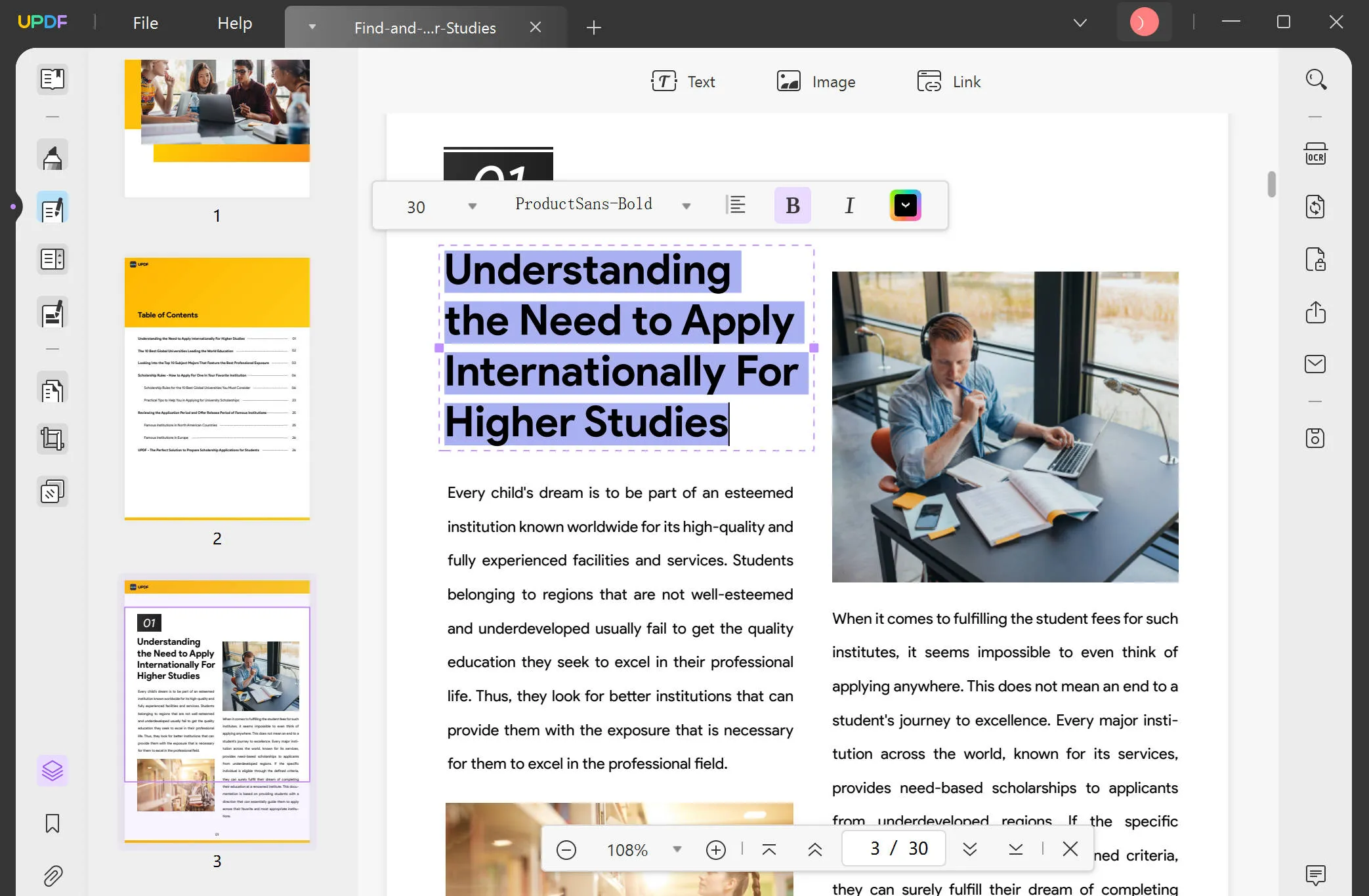
Not
Ayrıca Okuyun: Ücretsiz İndirebileceğiniz En İyi 20 Görev Takipçisi Excel Şablonu
Senaryo 2: Aynı Yazı Tipiyle Yeni Metin Ekleme
Amacınız, yazı tipini belgenin geri kalanıyla tutarlı tutarken yeni metin eklemekse, UPDF bunu da kolaylaştırır. Kullanılan yazı tipi adını tanımlamak için mevcut metnin bir bölümünü seçerek başlayın. Ardından, ek bilgilere ihtiyaç duyduğunuz yere yeni bir metin kutusu ekleyin. Yeni metni girerken, tanımlanan yazı tipiyle eşleştiğinden emin olun, böylece belgenin tutarlı görünümü korunur.
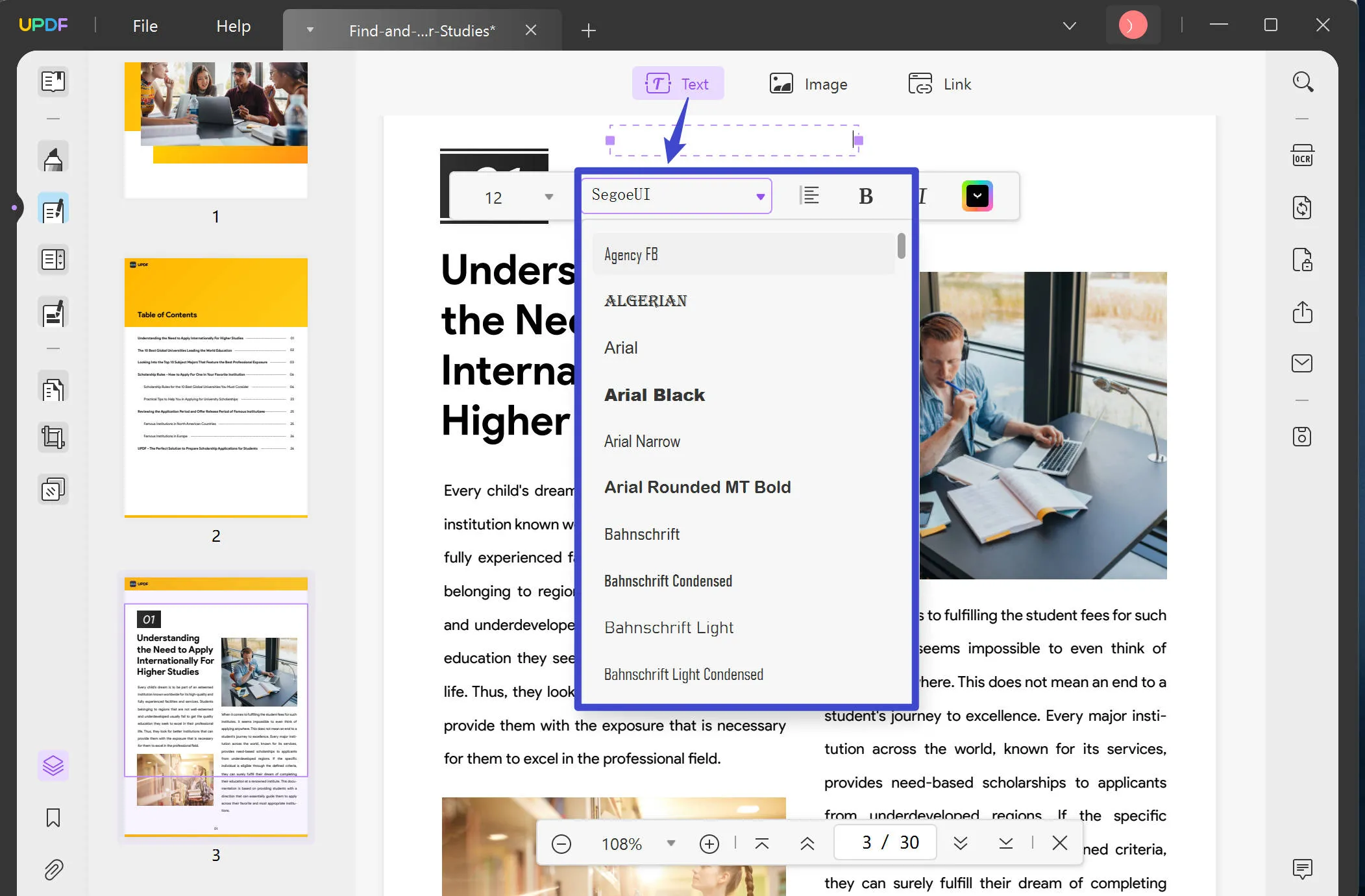
UPDF'nin basitliğini ve verimliliğini deneyerek benimseyin.
Windows • macOS • iOS • Android %100 güvenli
UPDF, belgelerinizin profesyonel bütünlüğünü kolaylıkla korumanızı sağlar. Mevcut içeriği düzenliyor veya yeni metin ekliyor olun, UPDF belgenizin yazı tiplerinin değişmeden kalmasını sağlayarak orijinal tasarımı ve okunabilirliği korur. Bugün UPDF kullanmaya başlayın ve aynı yazı tipini korurken PDF'lerinizi düzenlemenin zahmetsiz bir yolunu deneyimleyin.
PDF düzenlemeyi nasıl yapacağınızı öğrenmek istiyorsanız lütfen aşağıdaki videoyu izleyin:
Bölüm 3. Orijinal Yazı Tipini Bulamadığınızda PDF'nizi Aynı Yazı Tipiyle Nasıl Düzenlersiniz
PDF'nizi UPDF'de düzenlerken, orijinal yazı tipiyle metin tutarlılığını koruma yeteneği, belgenin profesyonel görünümünü korumada önemli bir rol oynar. UPDF'nin, belirli yazı tipinin cihazınıza yüklenmiş olması koşuluyla aynı yazı tipiyle sorunsuz metin düzenlemeye izin verdiğini anlamak önemlidir. Düzenleme işleminiz sırasında yazı tipinin farklı göründüğünü fark ederseniz, bu, gerekli yazı tipinin sisteminize yüklenmediğinin açık bir göstergesidir.
Gerekli yazı tipinin eksik olduğu durumlarda, onu temin etmek ve yüklemek elzem hale gelir. Google Fonts, çok çeşitli ücretsiz yazı tipleri bulmak için güvenilir ve erişilebilir bir kaynaktır. Aşağıda, Google Fonts'tan indirilen bir yazı tipini hem Windows hem de Mac bilgisayarlara yükleme adımlarını özetliyoruz; böylece PDF düzenlemelerinize herhangi bir aksama olmadan devam edebilirsiniz.
Windows Kullanıcıları İçin:
- Google Fonts'u ziyaret edin ve ihtiyacınız olan fontu indirin.
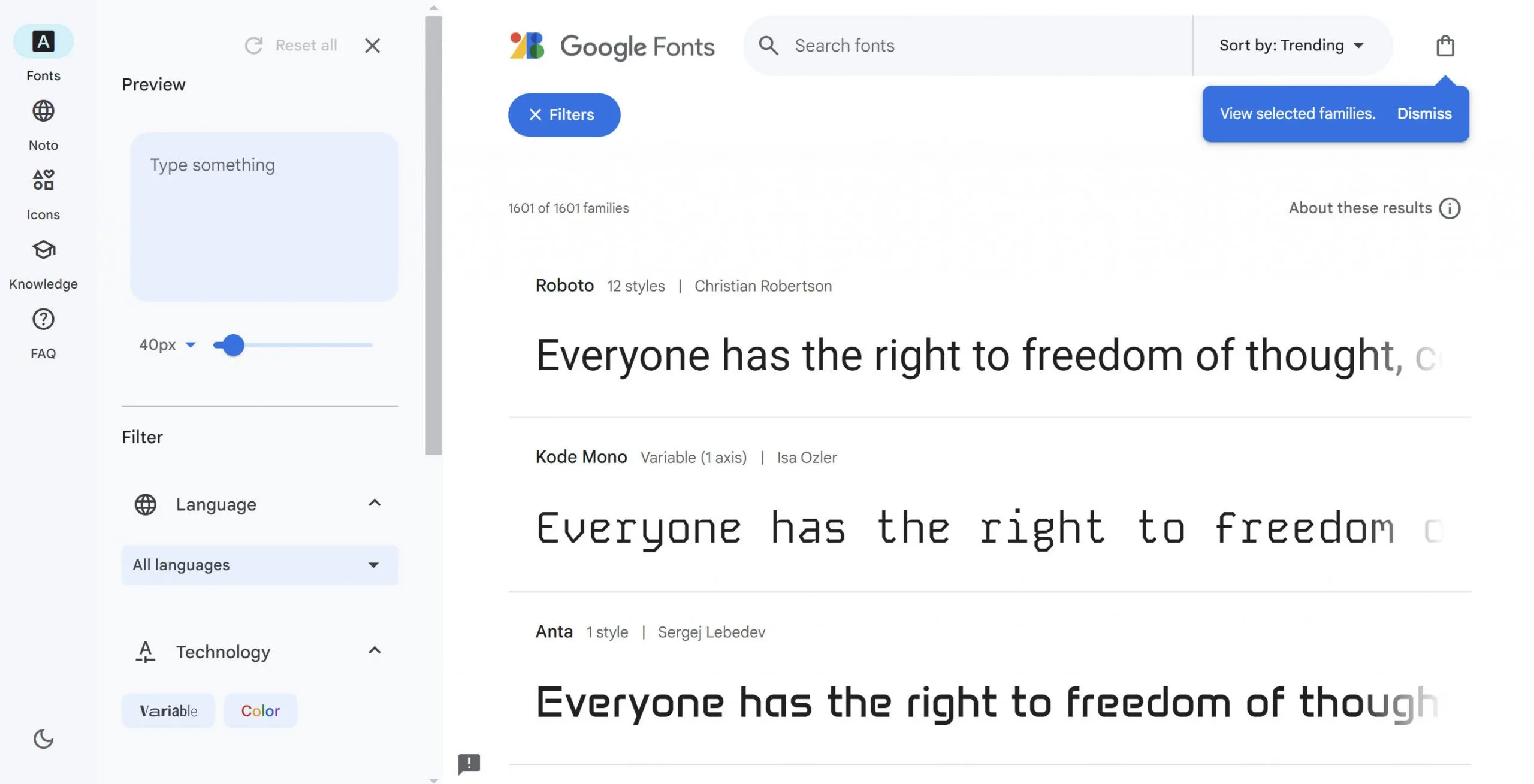
- Gerekirse, yazı tipi dosyalarına (.ttf veya .otf) erişmek için indirilen dosyayı açın.
- Dosyaya sağ tıklayın ve "Yükle"yi seçin. Bu işlem yazı tipini sisteminize ekleyerek UPDF ve diğer uygulamalarda kullanılabilir hale getirir.
- Yeni yazı tipini edinmek için uygulamanızı başlatın veya yeniden başlatın.
Mac Kullanıcıları İçin:
- Öncelikle kurmak istediğiniz font dosyasını (.ttf, .otf, vb.) edinmeniz gerekir. Bu, onu bir web sitesinden indirmeyi veya başka bir kaynaktan aktarmayı içerebilir.
- Font Book, macOS'ta fontları yönetmek için yerleşik uygulamadır. Spotlight'ı kullanarak "Font Book"u arayarak bulabilirsiniz (Command + Space ve ardından "Font Book" yazın).
- Font Kitabı açıldıktan sonra, font dosyasını Font Kitabı penceresine sürükleyebilir veya "Dosya" > "Font Ekle..." seçeneğine gidip bilgisayarınızdan font dosyasını seçebilirsiniz.
- Font Book font dosyasını açacak ve bir önizleme görüntüleyecektir. Fontu yüklemek için önizleme penceresinde "Font Yükle" düğmesine tıklayın.
- Kurulumu doğrulamak için yönetici parolanızı girmeniz istenebilir. Bu, sistem genelinde değişiklikler yapmak için gereklidir.
- Kimlik doğrulamasından sonra, font yüklenecek ve sisteminize eklenecektir. Bunu Font Book'taki font listesini kontrol ederek veya fontu kelime işlemcileri veya tasarım yazılımları gibi uygulamalarda kullanarak doğrulayabilirsiniz.
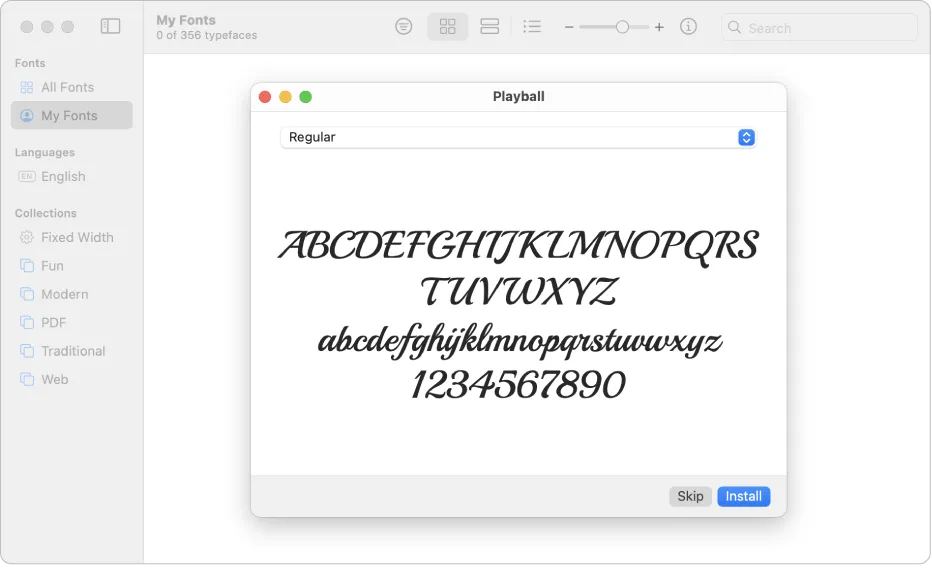
Uyarı
Cihazınıza gerekli yazı tipinin yüklendiğinden emin olarak, PDF'nizi UPDF'de düzenlerken yazı tipi görünümündeki tutarsızlıkları ortadan kaldırırsınız. Bu proaktif yaklaşım, belgenizin bütünlüğünü ve profesyonel kalitesini koruyarak daha sorunsuz bir düzenleme süreci sağlar.
Bölüm 4. Bonus Tavsiye: Aynı Yazı Tipine Sahip Bir PDF'yi Düzenlerken UPDF'de Yazı Tipi Tanıma Sorunlarında Gezinme
UPDF'nin PDF'nizde kullanılan yazı tipini tanıyamadığı nadir durumlarda endişelenmeyin; bu zorluğa karşı basit bir çözüm var. WhatTheFont gibi yazı tipi bulma araçlarına yönelmek oyunun kurallarını değiştirebilir. Bu platformlar, bilinmeyen yazı tipleri ile düzenleme ihtiyaçlarınız arasındaki boşluğu kapatarak herhangi bir görüntü veya belgeden yazı tiplerini tanımlamanıza yardımcı olmak için tasarlanmıştır.
WhatTheFont ve benzeri font tanımlama hizmetleri, bir görüntü veya belgedeki metni analiz etmek ve kapsamlı font veri tabanlarıyla eşleştirmek için gelişmiş algoritmalar kullanır. Bu yenilikçi yaklaşım, özellikle UPDF font tanımada zorluklarla karşılaştığında, PDF'nizde kullanılan tam fontu belirleme sürecini basitleştirir.
Font Bulucu Araçları Nasıl Kullanılır:
- Bir Görüntü Yakalayın veya Hazırlayın: PDF belgenizde yazı tipinin kullanıldığı metnin net bir ekran görüntüsünü alın. Daha doğru tanımlama için görüntünün metne odaklandığından emin olun.
- Font Finder Web Sitesini ziyaret edin: WhatTheFont gibi bir font bulma aracı web sitesine gidin . Bu platformlar genellikle kullanıcı dostudur ve kullanımı ücretsizdir.
- Resminizi Yükleyin: Siteye girdiğinizde, metninizin ekran görüntüsünü yükleyin. Araç daha sonra yazı tipini belirlemek için resimdeki metni analiz edecektir.
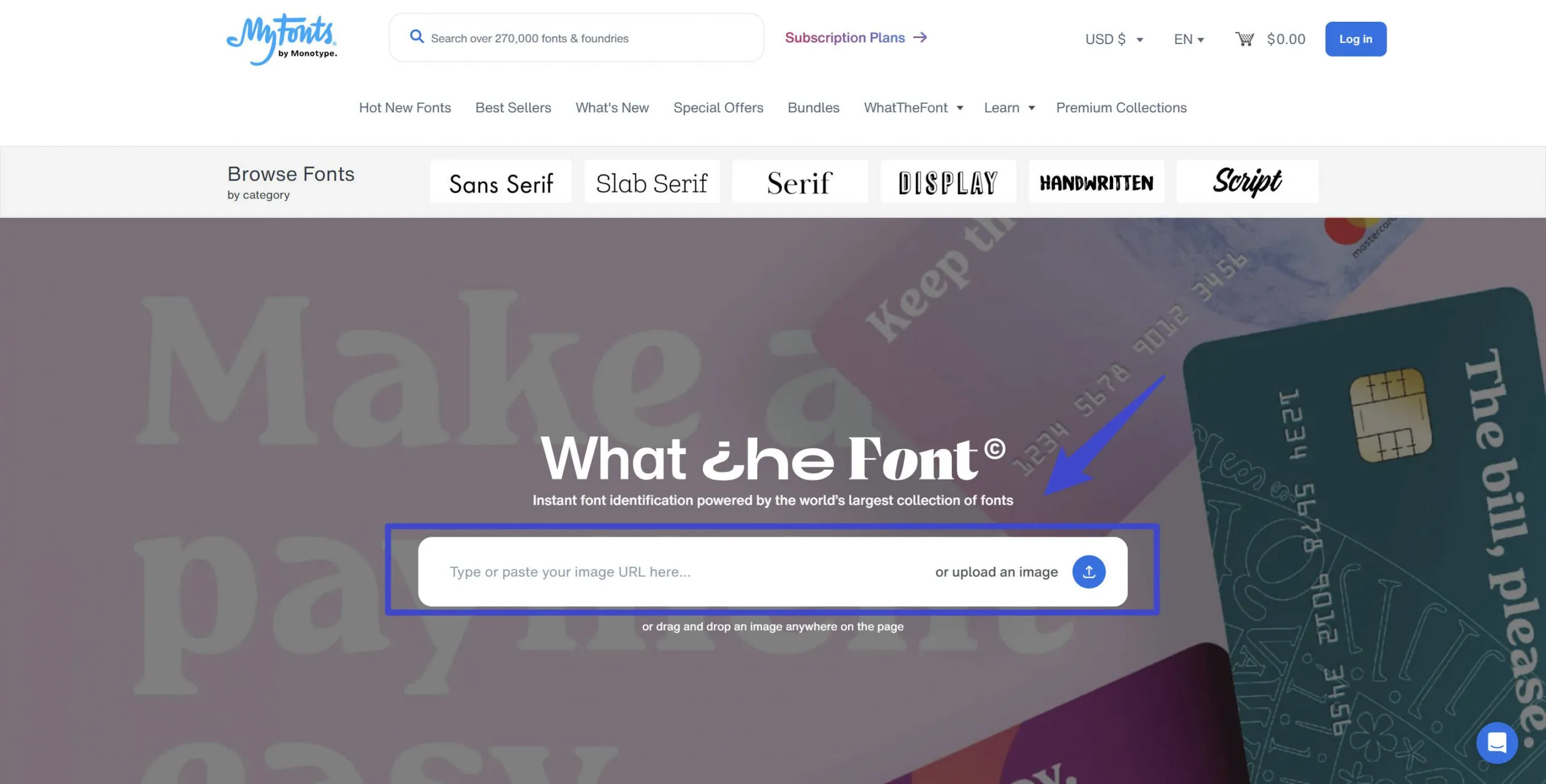
- Sonuçları İnceleyin: Analizden sonra araç, görüntünüzdeki yazı tipine en yakın eşleşmeleri size sunacaktır. Genellikle yazı tipi adını ve bazen de onu indirebileceğiniz yerlere bağlantılar içerir.
- Yazı Tipini İndirin ve Yükleyin: Yazı tipini belirledikten sonra, güvenilir bir kaynaktan indirebilirsiniz. Cihazınıza yeni yazı tipini eklemek için, daha önce belirtildiği gibi, bilgisayarınız veya cihazınız için kurulum adımlarını izleyin.
WhatTheFont gibi font bulma araçlarından yararlanarak, PDF'lerinizdeki herhangi bir zor bulunan fontu zahmetsizce belirleyebilir ve düzenlemelerinizin orijinal belgenin estetiğine sadık kalmasını sağlayabilirsiniz. Bu bonus ipucu, font tanıma zorluklarıyla doğrudan başa çıkmanızı ve düzenlediğiniz PDF'lerin profesyonel kalitesini korumanızı sağlar.
Çözüm
Sonuç olarak, aynı yazı tipini koruyarak bir PDF'yi düzenlemek göz korkutucu bir görev olmak zorunda değildir. Doğru yaklaşım ve araçlarla, belgelerinizin orijinal görünümünü ve hissini zahmetsizce koruyabilirsiniz. UPDF, metninizin orijinal yazı tipi ve biçimlendirmesiyle tutarlı kalmasını sağlayan sezgisel düzenleme özellikleri sunarak bu süreçte vazgeçilmez bir araç olarak öne çıkar. Yeni içerik ekliyorsanız veya mevcut bilgileri değiştiriyorsanız, UPDF, PDF'lerinizin profesyonel kalitesini korurken görevi basitleştirir. Unutmayın, başarılı PDF düzenlemenin anahtarı doğru yazılımı kullanmak ve yazı tipi tutarlılığı konusunda titiz davranmaktır. Düzenleme ihtiyaçlarınız için UPDF'yi benimseyin ve stil veya profesyonellikten ödün vermeden orijinalden düzenlenmiş belgeye sorunsuz bir geçiş yaşayın.
Windows • macOS • iOS • Android %100 güvenli
 UPDF
UPDF
 UPDF için Windows
UPDF için Windows UPDF Mac için
UPDF Mac için iPhone/iPad için UPDF
iPhone/iPad için UPDF UPDF için Android
UPDF için Android UPDF AI Online
UPDF AI Online UPDF Sign
UPDF Sign PDF Düzenle
PDF Düzenle PDF Not Ekle
PDF Not Ekle PDF Oluştur
PDF Oluştur PDF Formu
PDF Formu Linkleri Düzenle
Linkleri Düzenle PDF Dönüştür
PDF Dönüştür OCR
OCR PDF → Word
PDF → Word PDF → Görsel
PDF → Görsel PDF → Excel
PDF → Excel PDF Düzenle
PDF Düzenle PDF Birleştir
PDF Birleştir PDF Böl
PDF Böl PDF Kırp
PDF Kırp PDF Döndür
PDF Döndür PDF Koru
PDF Koru PDF İmzala
PDF İmzala PDF Düzenle
PDF Düzenle PDF Temizle
PDF Temizle Güvenliği Kaldır
Güvenliği Kaldır PDF Oku
PDF Oku UPDF Bulut
UPDF Bulut PDF Sıkıştır
PDF Sıkıştır PDF Yazdır
PDF Yazdır Toplu İşlem
Toplu İşlem UPDF AI Hakkında
UPDF AI Hakkında UPDF AI Çözümleri
UPDF AI Çözümleri Yapay Zeka Kullanım Kılavuzu
Yapay Zeka Kullanım Kılavuzu UPDF AI Hakkında Sıkça Sorulan Sorular
UPDF AI Hakkında Sıkça Sorulan Sorular PDF'yi Özetle
PDF'yi Özetle PDF'yi Çevir
PDF'yi Çevir PDF'yi açıkla
PDF'yi açıkla PDF ile sohbet edin
PDF ile sohbet edin Yapay Zeka ile Sohbet
Yapay Zeka ile Sohbet Görüntü ile sohbet
Görüntü ile sohbet PDF'den Zihin Haritasına
PDF'den Zihin Haritasına Akademik Araştırma
Akademik Araştırma Makale Arama
Makale Arama Yapay Zeka Düzeltici
Yapay Zeka Düzeltici Yapay Zeka Yazarı
Yapay Zeka Yazarı Yapay Zeka Ödev Yardımcısı
Yapay Zeka Ödev Yardımcısı Yapay Zeka Test Oluşturucu
Yapay Zeka Test Oluşturucu Yapay Zeka Matematik Çözücü
Yapay Zeka Matematik Çözücü PDF to Word
PDF to Word PDF to Excel
PDF to Excel PDF to PowerPoint
PDF to PowerPoint Kullanıcı Kılavuzu
Kullanıcı Kılavuzu UPDF Püf Noktaları
UPDF Püf Noktaları Sıkça Sorulan Sorular
Sıkça Sorulan Sorular UPDF Yorumları
UPDF Yorumları İndirme Merkezi
İndirme Merkezi Blog
Blog Haber Merkezi
Haber Merkezi Teknik Özellikler
Teknik Özellikler Güncellemeler
Güncellemeler UPDF vs. Adobe Acrobat
UPDF vs. Adobe Acrobat UPDF vs. Foxit
UPDF vs. Foxit UPDF vs. PDF Expert
UPDF vs. PDF Expert








 Trkan Aydin
Trkan Aydin 


